Page 1
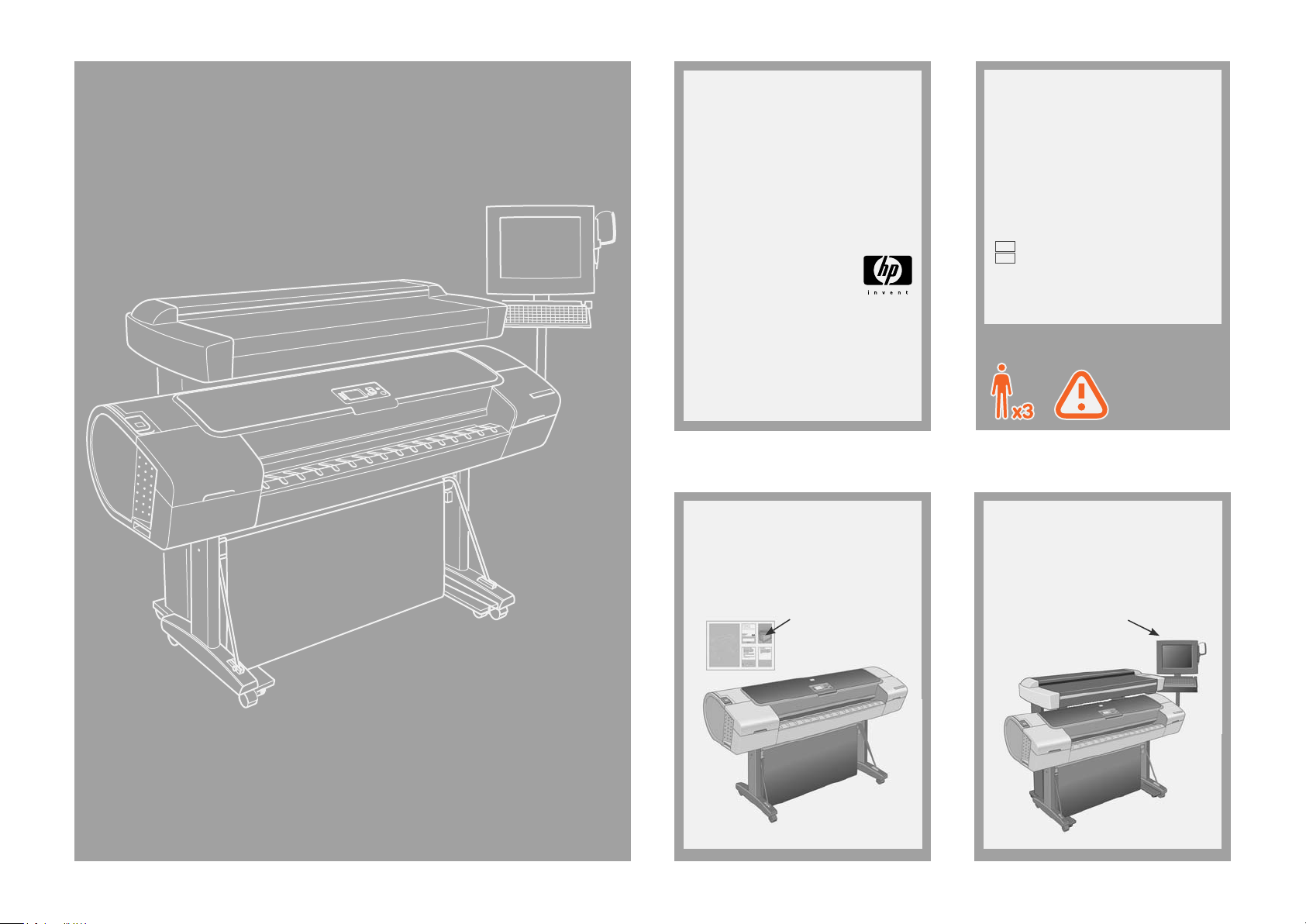
HP Designjet
T11XX (HD) MFP
조립 지시사항
© 200 Hewlett-Packard Company
8
Inkjet Commercial Division
Avenida Graells 501 · 08174
Sant Cugat del Vallès
Barcelona · Spain
All rights reserved
이 지시사항을 주의깊게 읽으십시오.
이 절차를 수행하는 데 필요한 사항
• 스캐너가 무거우므로 상자에서 꺼낼 때
세 사람이 필요할 수도 있습니다. 두 명
이상이 필요한 경우에는 이 상자의 아래쪽
에 기호가 표시되어 있습니다.
• 스탠드 조립 도중 다음 기호 레이블에
대한 몇 가지 참조를 볼 수 있습니다.
이러한 기호는 일부 항목에 표시되며 왼쪽
또는 오른쪽을 나타냅니다.
L 왼쪽
R 오른쪽
이 절차를 시작하기 전에 프린터를 미리 조
립하고 작동해야 합니다. 프린터 조립 방법
에 대한 지침은 프린터와 함께 제공된
조립 포스터를 참조하십시오.
조립 포스터
터치 스크린 어셈블리는 스탠드의 오른쪽
또는 왼쪽에 장착할 수 있습니다.
터치 스크린 어셈블리
Page 2
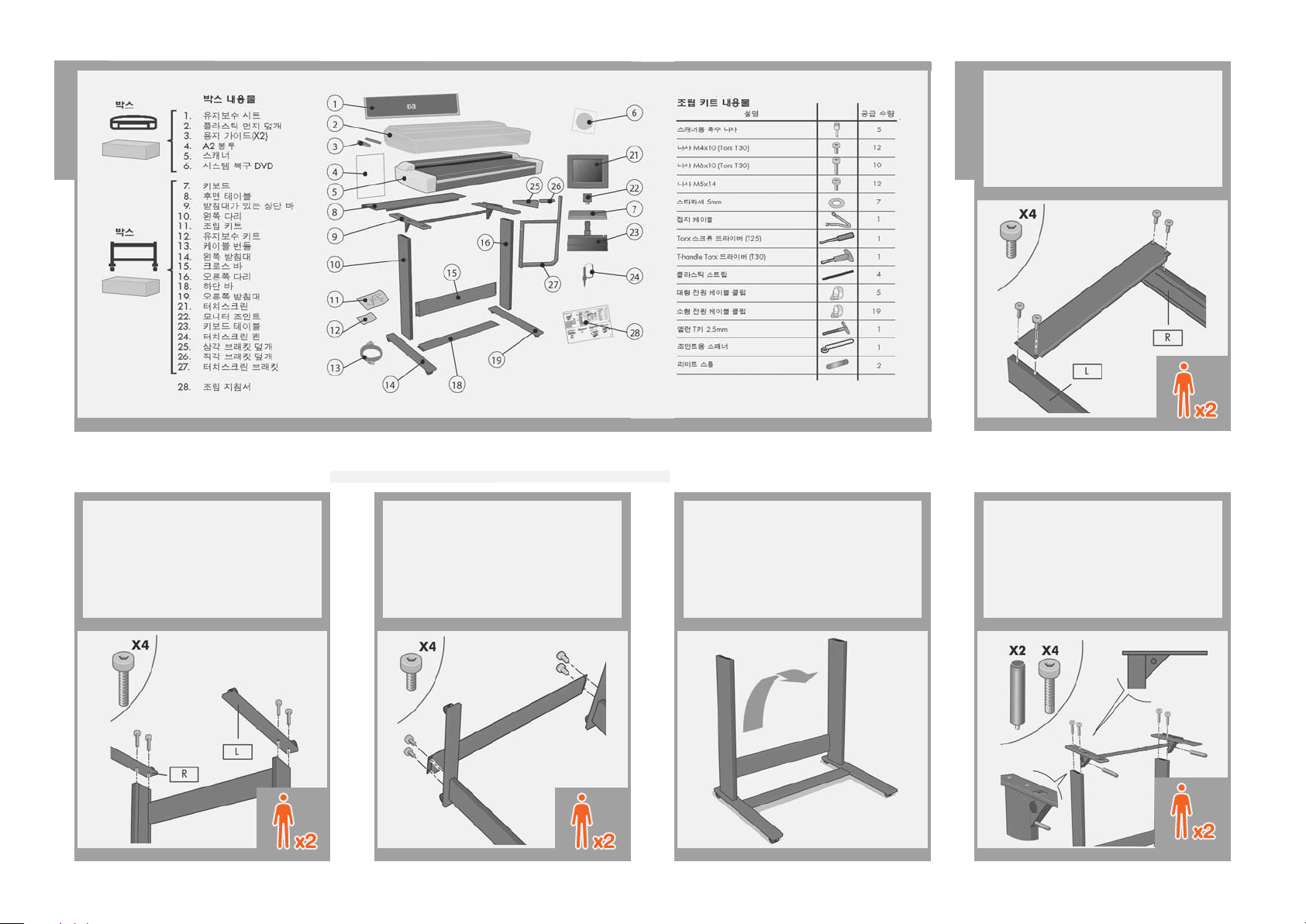
아래쪽 막대를 두 개의 다리에 연결합니다.
1
어셈블리 키트에 있는 T-핸들 TORx 드라이
버 T30을 사용하여 나사를 조입니다.
스탠드 포장 풀기
다리를 뒤집은 다음 두 발을 왼쪽 및 오른쪽
Turn the legs upside down, and attach the
7
2
다리에 연결합니다.
two feet to the left and right legs using
four M6×30 screws (two for each foot).
Tighten the screws with the T-handle Torx
driver T30 found in the assembly kit.
아래쪽 막대를 다리에 연결합니다.
3 54
다리를 조심스럽게 수직으로 세웁니다.
스탠드 어셈블리
M6×10
나사 4개와 리미트 스톱 2개를 사용하여
위쪽 막대와 와이어 가이드를 두 다리에
고정합니다.
M6×30
M6×10
M6×30
Page 3
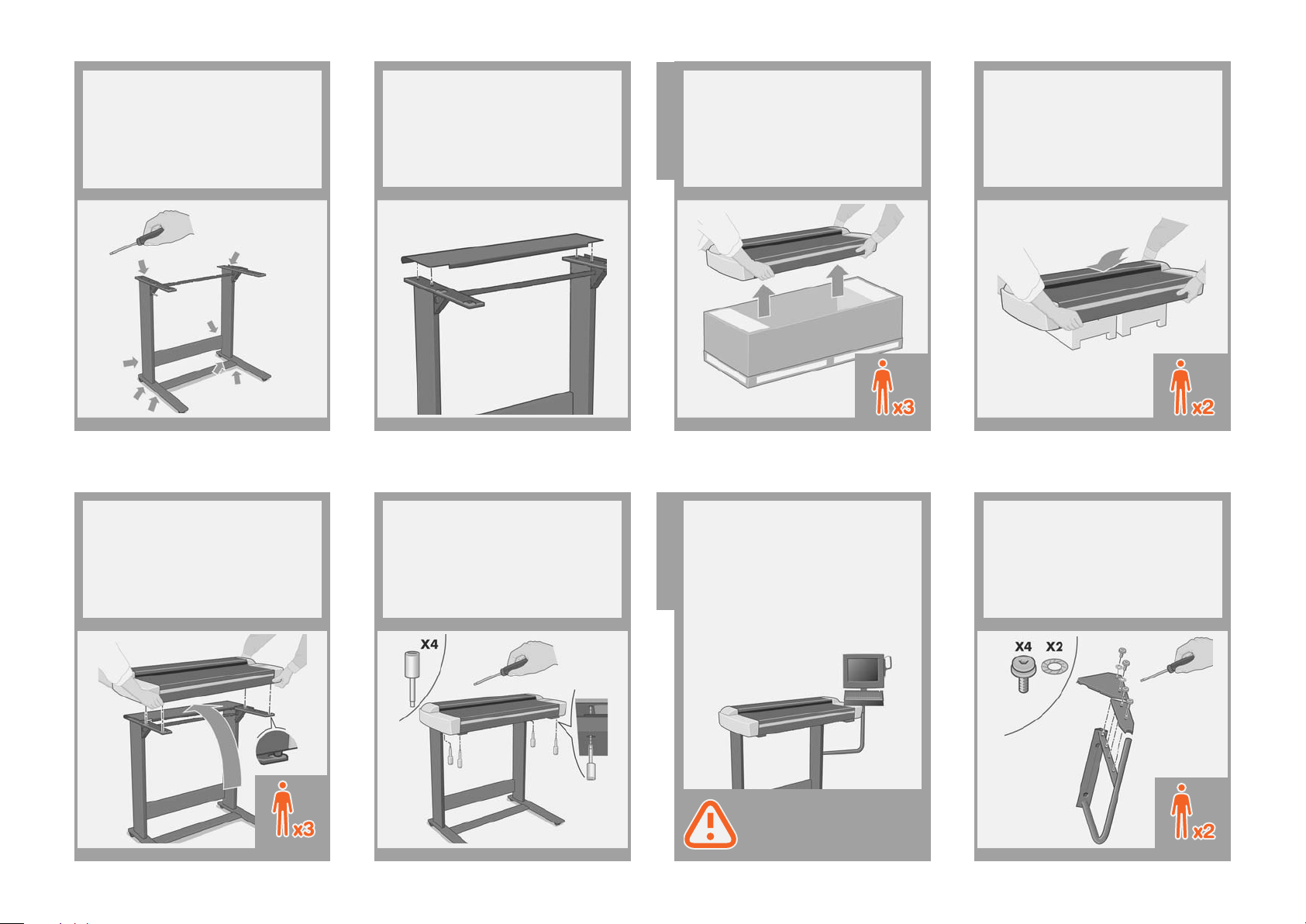
모든 나사를 단단하게 조입니다.
Turn the legs upside down, and attach the
7
6
two feet to the left and right legs using
four M6×30 screws (two for each foot).
Tighten the screws with the T-handle Torx
driver T30 found in the assembly kit.
후면 테이블을 연결합니다. 테이블 후면의
7 9
가이드 핀 4개를 위쪽 막대의 고무로 프레
임 처리된 구멍에 맞추면 됩니다.
두 사람이 함께 상자에서 스캐너를 꺼냅
8
니다. 또 다른 사람이 포장 상자(스캐너 상
자의 폼 엔드팩 권장)를 바닥에 놓아야 합
니다.
스탠드에
스캐너 연결
스캐너를 포장 상자 위에 놓습니다.
세 사람 중 두 사람이 스캐너를 들어올리
Turn the legs upside down, and attach the
7
10
고 나머지 한 사람은 위치를 잡아 고무 발
two feet to the left and right legs using
이 지정된 구멍에 오도록 둡니다.
four M6×30 screws (two for each foot).
Tighten the screws with the T-handle Torx
driver T30 found in the assembly kit.
T-핸들 헥스 드라이버 2.5mm를 사용하여
11 12
특수 나사 4개로 고정합니다.
이 지점에서, 어느 쪽에 터치 스크린 어셈블리
를 맞출 것인지 결정해야 합니다. 스탠드의 왼
쪽 또는 오른쪽에 맞출 수 있습니다.
다음 12 ~ 22 단계에서는 터치 스크린 어셈블
리를 스탠드의 오른쪽에 맞추는 방법에 대해 설
명합니다.
터치 스크린
어셈블리
터치 스크린 어셈블리를 스탠드의 왼쪽에 맞추
려면 동일한 부품을 사용하여 여기에 나와 있는
조립 절차를‘그대로’따르면 됩니다.
직선 브래킷 커버의 나사 두 개와 삼각
형 브래킷 커버의 나사 두 개, 와셔 두
개를 사용하여 브래킷 커버 두 개를 터
치 스크린 브래킷에 연결합니다.
M5x14
Page 4

두 개의 M6x10 나사를 다리에 연결하
13
고, 두 개의 M5x14 나사는 두 개의 와셔
와 함께 하나는 다리에 연결하고 다른 하
나는 그림과 같이 위쪽 막대 삼각형 받침
대에 연결합니다. 완전히 조이지는 말고
4mm의 간격을 남겨 둡니다.
M6x10 M5x14
터치 스크린 브래킷을 4개의 나사 위에
14
오도록 밀어 넣습니다.
4개의 나사를 조입니다.
15
키보드 테이블을 터치 스크린 팔에 밀어
16
넣습니다.
포인터 슬롯이 터치 스크린 팔에 들어맞
17
을 때까지 키보드 테이블을 눌러줍니다.
보호용 폼을 배치한 상태에서 터치 스크
18
린을 아래를 향하게 두고, 접지 케이블
에 M5×14 나사 4개와 와셔 1개를 사용
하여 그림과 같이 접지 케이블의 한쪽 끝
을 이용해 모니터 조인트를 후면에 연결
합니다.
M5×14
보호용 폼 엔드를 제거하고 터치 스크린
19
어셈블리의 허브를 터치 스크린 팔에 밀
어 넣습니다.
나사와 와셔를 사용하여 터치 스크린 어
20
셈블리의 접지 케이블을 터치 스크린 팔
에 연결합니다.
M5x14
Page 5

포인터 슬롯이 터치 스크린 팔에 들어맞
21
을 때까지 키보드 테이블을 눌러줍니다.
터치 스크린 펜을 터치 스크린 옆면에 고
22
정합니다.
이제 장치가 조립되었으며 아래 그림과 같이 되
어야 합니다.
스캐너 모서리 덮개를 엽니다.
23
스캐너 안에서 폼 보정물을 제거합니다.
24
스캐너 모서리 덮개를 닫습니다.
25
스캐너 아래에 조립된 프린터를 밀어 넣
26
습니다. 프린터 발이 스캐너 발보다 바깥
쪽에 위치하게 됩니다.
키보드를 터치 스크린에 연결하고, 그림
27
과 같이 케이블이 키보드 브래킷의 구멍
과 팔 안쪽을 통과하도록 합니다.
케이블 및 연결
케이블이
구멍을 통
과하게 합
니다.
Page 6

그림과 같이 케이블 번들을 브래킷과 스
28
캐너 사이에 통과시켜 터치 스크린에 연
결하고 전원, USB, FireWire 및 네트워크
연결을 삽입합니다.
전원
네트워크
USB &
FireWire
스캐너 옆면의 덮개를 제거하고 FireWire
29
케이블 중 하나를 뒤쪽의 슬롯을 통해 삽
입합니다.
스크린에서 나온 번들 케이블의 보호된
30
부분을 4개의 대형 클립에 맞춥니다. 터
치 스크린 브래킷 덮개의 구멍에 클립을
연결합니다.
스캐너의 뒤쪽 덮개를 제거하고 아래 표
31
시된 공간에 여분의 케이블을 놓습니다.
덮개를 닫습니다.
전원 케이블을 스캐너에 연결합니다.
32
‘Y’전원 케이블을 클립에 맞춥니다.
33
그런 다음 클립을 스탠드에 연결합니다.
터치 스크린 어셈블리가 왼쪽 다리에 장
착되었으면‘Y’전원 케이블을 왼쪽 다
리와 버팀대에 연결해야 합니다.
USB 케이블로 스캐너를 프린터에 연결
34
합니다. 용지 변경 시 슬랙에서 프린터
를 충분히 빼낼 수 있도록 케이블을 조
정합니다.
Page 7

‘Y’전원 케이블을 전원 콘센트에
35
연결합니다.
아직 프린터를 전원 콘센트에 연결하지
36
않았다면 연결하고 전원을 켭니다.
이제 스캔 영역을 청소해야 합니다. 스캔
영역을 청소하려면 유지보수 키트에 들
어 있는 청소 도구와 청소 용액(유지보수
키트에 들어 있지 않음)이 필요합니다.
주의: 연마재, 아세톤, 벤젠 또는 이들 화
학 물질이 포함된 용액을 사용하지 마십
스캔 영역 청소
시오. 용액을 스캐너 유리판 위나 이외의
어떤 부분에도 직접 분사해선 안됩니다.
두 개의 잠금 장치를 누르고 스캐너 덮개
37
를 열어 스캔 영역을 드러냅니다.
보풀 없는 천과 순하고 자국이 남지 않
38
는 유리 클리너를 사용하여 유리를 청
소합니다.
깨끗하고 보풀 없는 별도의 마른 천(예:
39
유지보수 키트에 제공된 천)을 사용하여
유리의 물기를 충분히 닦아냅니다.
보풀 없는 천과 순하고 자국이 남지 않는
40
유리 클리너를 사용하여 흰색 배경 인자
판을 청소합니다.
운반 롤러와 그 주변 영역을 청소합니다.
41
Page 8

깨끗하고 보풀 없는 별도의 마른 천을 사
42
용하여 흰색 배경 인자판, 롤러 및 그 주
변 영역을 충분히 건조시킵니다.
스캐너 덮개를 닫고 완전히 닫힐 때까지
43
위를 누릅니다.
스캐너 전원을 켠 다음 오렌지색 등이 꺼
44
지고 녹색 등(대기 상태)이 켜질 때까지
워밍업되도록 기다립니다.
녹색 등(대기 상태)이 켜지면 터치 스크
45
린을 켭니다.
초기화하려면 다음과 같이 합니다. 언어
46
를 선택하고(아래), 라이센스 계약을 읽
은 다음 동의를 누르고 시작 창을 숨
깁니다.
참고: 터치 스크린을 켰을 때 No scanner
was found(스캐너가 없습니다) 메시지가
나타나면 터치 스크린에 있는 Rescan
(다시 스캔) 옵션을 누릅니다.
이제 스캐너를 보정해야 합니다. 스캐너
를 보정하려면 아래 표시된 보호 폴더
에 들어 있는 스캐너 유지보수 시트가
필요합니다.
정렬 및 보정
중요: 처음으로 설정하는 경우에는 카
메라 정렬 보정의 다음 단계로 넘어가기
전에 최소 1시간 동안 스캐너가 켜져 있
도록 해야 합니다. 스캐너를 막 켜면 등
의 강도가 미세하게 변하거나 카메라가
이동할 수 있으며, 워밍업 시간에 등의
상태와 카메라 높이가 안정화됩니다.
Page 9

유지보수 절차를 시작하려면:
1: 터치 스크린에서 설정 탭을 누릅니다.
2: 옵션 버튼을 누르고 스캔을 선택합니다.
3: 스캐너 유지보수 버튼을 누릅니다.
유지보수 마법사에서 유지보수 시트를
47
삽입하라는 메시지가 표시됩니다. 시트
의 인쇄된 면이 아래를 향해야 합니다.
두 개의 중간 지점 화살표에 맞춰 용지를
넣습니다. 계속하려면 다음을 누릅니다.
참고: 이미 설치되어 있는 경우 이 부분
의 절차에서 자성 용지 가이드를 제거했
는지 확인합니다.
자성 용지
가이드 제거
이제 터치 스크린에 표시된 지시를
48
따릅니다.
49
프린터에 연결
다음으로 터치 스크린의 TCP/IP 설정
을 확인하고(다음 경로로 이동: 설정/옵
션/시스템/고급/네트워크 설정/IP 주소),
필요한 경우 설정을 수정해야 합니다.
네트워크에 스캔하려는 경우에는
HP Designjet 스캔 소프트웨어를 사용하
여 네트워크에서 공유할 파일을
D:\images directory에 두어야 합니다.
이 디렉터리에 파일이 저장되면 어느
운영체제를 실행하는 어떤 컴퓨터에서
든지 네트워크를 통해 파일에 액세스할
수 있습니다.
이 문제에 대한 자세한 지침은 장치와
함께 제공된 사용자 설명서를 참조하
십시오.
HP Designjet 프린터를 스캐너 소프트웨어의
프린터 목록에 추가하려면 다음 단계를
수행하십시오.
1: 터치 스크린에서 설정 탭으로
이동합니다.
2: 옵션 버튼을 누르고 시스템을
선택합니다.
3: 프린터 드라이버 설치를 누릅니다.
4: 설치하려는 프린터에 대한 버튼을
누릅니다.
5: 화면에 표시된 지시를 따릅니다.
다음으로 용지 프로파일을 생성해야 합
50
니다. 먼저 용지 프로파일 버튼을 누르고
installed paper(설치된 용지)를 누른 다
음, No media prole exists(용지 프로파
일이 없습니다)라는 메시지가 나타나면
확인을 클릭합니다.
용지 프로파일 생성
먼지 쌓임을 방지하고 유지보수 시간을
줄이십시오. 사용하지 않을 때는 비닐로
된 먼지 덮개로 스캐너를 덮어 두십시오.
참고 및 정보
주의: 스캐너 먼지 덮개를 사용할 때
는 스캐너 전원이 꺼져 있는지 확인하
십시오.
유지보수 절차가 완료되면 스캐너 유지
보수 시트를 제거하고 다시 보호 덮개
안에 넣어 두십시오.
Page 10

HP Designjet에는 두 개의 자성 용지 가
이드가 부착되어 있으며, 필요에 따라
탈부착할 수 있습니다.
스캐너의 자를 밖으로 밀어서 뒤집은 다
음 다시 끼워 넣으면 센티미터와 인치
간에 변경할 수 있습니다.
스캐너 사용 방법에 대한 더 자세한 정보
는 터치 스크린에서 아래 버튼을 사용하
여 볼 수 있는 온라인 도움말 시스템을
참조하십시오.
다음 지침을 따르십시오.
일상적인 유지보수 작업(한 달에 한 번)
을 하려면 다음 섹션을 다시 참조하는
것이 좋습니다.
• 스캔 영역 청소
• 유지보수 및 보정
